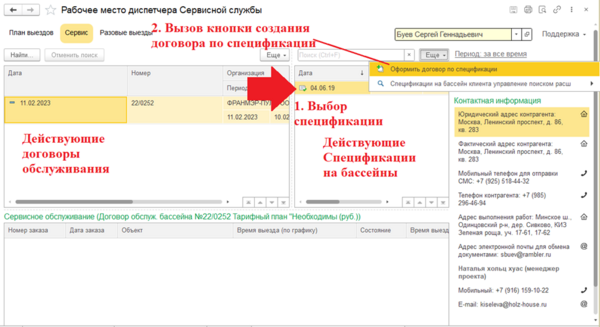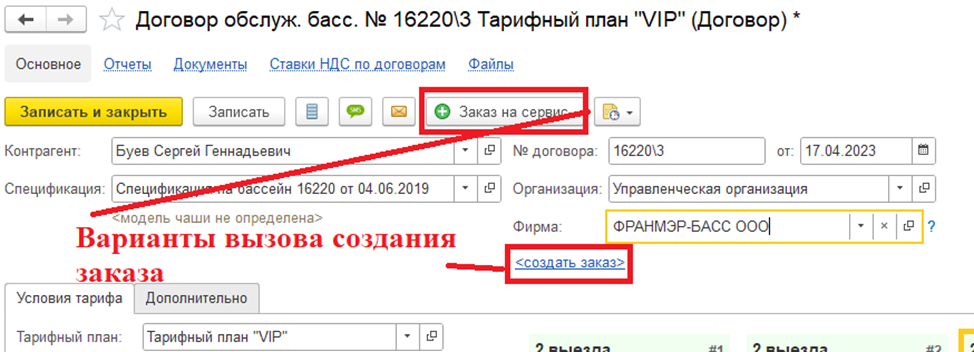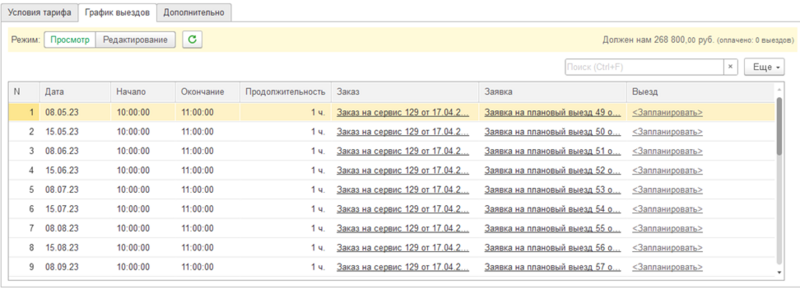Франмер. Процесс создания договора на обслуживание бассейна: различия между версиями
VaziRuss (обсуждение | вклад) (Новая страница: «Создание договора на обслуживание бассейна выполняется диспетчером Сервисной службы. Для создания договора на обслуживание бассейна используется: * отдельная кнопка "+ Договор обслуживания" в командной панели стандартной формы списка договоров * по...») |
VaziRuss (обсуждение | вклад) Нет описания правки Метки: ручная отмена правка через визуальный редактор |
||
| (не показано 6 промежуточных версий этого же участника) | |||
| Строка 1: | Строка 1: | ||
== Создание нового договора на обслуживание бассейна == | |||
Создание договора на обслуживание бассейна выполняется диспетчером Сервисной службы. | Создание договора на обслуживание бассейна выполняется диспетчером Сервисной службы. | ||
Для создания договора на обслуживание бассейна используется: | Для создания договора на обслуживание бассейна используется: | ||
* отдельная кнопка "+ Договор обслуживания" в командной панели стандартной формы списка договоров | * отдельная кнопка "+ Договор обслуживания" в командной панели стандартной формы списка договоров[[Файл:Image.png|без|мини|600x600пкс]] | ||
* по кнопке "Оформить договор по спецификации" при выборе спецификации на бассейн в [[Франмер. АРМ Диспетчера. Сервисная служба|АРМ Диспетчера Сервисной службы]] | * по кнопке "Оформить договор по спецификации" при выборе спецификации на бассейн в [[Франмер. АРМ Диспетчера. Сервисная служба|АРМ Диспетчера Сервисной службы]][[Файл:Договор на сервис через АРМ.png|без|мини|600x600пкс]] | ||
На форме необходимо заполнить Контрагенту и Спецификацию на бассейн, на основании которой будут автоматически заполнены поля номера и наименования. | |||
В условиях обслуживания необходимо выбрать Тарифный план и его вариант параметров обслуживания на тарифной сетке, отображаемой справа от поля тарифа при заполнении. | |||
[[Файл:Тарифная сетка в договоре на обслуживание бассейна.png|без|мини|800x800пкс]] | |||
После этого достаточно заполнить оставшиеся поля: | |||
* Период действия | |||
* Сервис-инженер (из справочника сотрудников, которым назначена роль сервис-инженера по выездам типа сервисное обслуживание); | |||
* Расстояние до клиента от МКАД в километрах. | |||
На основании введённых данных будет произведён предварительный расчет по формуле. Результат расчета будет отображен в нижней части раздела "Условия тарифа" договора. | |||
После ввода данных необходимо записать договора. | |||
== Выставление счета по договору == | |||
После создания договора, необходимо определить способ оплаты клиентом договора. В зависимости от варианта, необходимо заполнить и записать следующие поля договора: | |||
* Наличные (в кассу): организация - "Управленческая организация", фирма - "Франмер-Басс" | |||
* Безналичные (перевод на банковский счет): организация - "Франмер-Басс", фирма - не заполняется. | |||
Далее создать новый Заказ на сервис по договору, нажать по кнопке создания на основании, или по быстрой гиперссылке "<создать заказ>". | |||
[[Файл:Кнопки создания заказа на сервис по договору.png|граница]] | |||
После этого откроется форма создания нового Заказа на сервис с заполненными полями. Пользователю достаточно перепроверить корректность заполнения. | |||
Цена выезда рассчитывается из параметров договора по формуле: | |||
( С_(по тарифу за период)+С_(удал.от МКАД) ) * К_периодов * ( (100 - процент_скидки ) ) / 100 / К_(выездов по договору) | |||
, где С - стоимость, К - количество. | |||
При наличии цены по установленному виду цен в заказе (по умолчанию - Розничная), устанавливается фиксированная цена по виду вместо расчета по формуле. | |||
Исходя из выбранного варианта параметров [[Франмер. Справочник Тарифные планы обслуживания|тарифного плана обслуживания]], будет установлена соответствующая номенклатура (алгоритм описан на рисунке). | |||
[[Файл:Заполнение Заказ на сервис по договору.png|без|мини|800x800пкс|Заполнение Заказа на сервис по договору]] | |||
После контроля заполненных значений заказа его необходимо провести. Далее на основании Заказа необходимо создать Счет на оплату. В случае частичной оплаты, можно указать конкретное количество услуги из общего количества выездов по договору. | |||
== График выездов == | |||
Просмотр и заполнение графика выездов по договору доступно в одноимённом разделе в карточке договора на обслуживание бассейна. | |||
[[Файл:Окно заполнения графика выездов в договоре обслуживания бассейна.png|без|мини|800x800пкс|Режим графика выездов "Редактирование" на форме договора]] | |||
Для заполнения графика необходимо выполнить следующие шаги: | |||
# Открыть форму договора на обслуживание бассейна. | |||
# Убедиться, что по договору создан и проведён Заказ на сервис. В ином случае раздел графика будет недоступен. | |||
# Перейти на вкладку "График выездов". | |||
# Выбрать режим "Редактирование". | |||
# Заполнить начальные параметры заполнения графика: | |||
## Числа выезда (выбор чисел полного календарного месяца - доступно с 1 по 31 число)[[Файл:Форма выбора чисел полного календарного месяца.png|без|мини|800x800пкс|Форма выбора чисел полного календарного месяца]] | |||
## Время начала обслуживания (по умолчанию - 10:00) | |||
## Продолжительно посещения объекта специалистом (по умолчанию - 1 час) | |||
# Нажать кнопку "Сформировать". | |||
# При предупреждении системы, скорректировать параметры и повторить формирование (п. 5 - 6). | |||
# Проверить наличие "красных" строк записей предварительного графика. | |||
## По каждой "красной" строке просмотреть детализацию по пересекающимся мероприятиям, нажав кнопку "Подробнее >>". | |||
## Скорректировать время и/или день выезда выбранной строки, чтобы выезд не пересекался с запланированными мероприятиями. | |||
## Нажать кнопку "Проверить". | |||
## При наличии новых пересекающихся событий повторить все подпункты пункта 8.[[Файл:Просмотр заполнения промежуточного графика и детализация по пересечениям с действующими мероприятиями сервис-инженера.png|без|мини|800x800пкс|Просмотр заполнения промежуточного графика и детализация по пересечениям с действующими мероприятиями сервис-инженера]] | |||
# После окончательной корректировки дат выездов (по необходимости), записать изменения в график по кнопке "Сохранить". | |||
# Убедиться в принятых изменениях в режиме графика "Просмотр". | |||
[[Файл:Просмотр графика выездов по договору.png|без|мини|800x800пкс|Просмотр графика выездов по договору]] | |||
В случае, если требуется перезаполнение графика, используется аналогичный алгоритм шагов, с разницей в том, что при переключении в режим "Редактирование" промежуточный график уже будет заполнен по данным действующего. | |||
'''<u>Не допускается</u>''' перезаполнение графика при наличии запланированных выездов (документов Событий с типом Выезд на основании плановых заявок на выезд, созданных в результате последнего формирования графика выездов)! | |||
Текущая версия от 17:12, 17 апреля 2023
Создание нового договора на обслуживание бассейна
Создание договора на обслуживание бассейна выполняется диспетчером Сервисной службы.
Для создания договора на обслуживание бассейна используется:
- отдельная кнопка "+ Договор обслуживания" в командной панели стандартной формы списка договоров
- по кнопке "Оформить договор по спецификации" при выборе спецификации на бассейн в АРМ Диспетчера Сервисной службы
На форме необходимо заполнить Контрагенту и Спецификацию на бассейн, на основании которой будут автоматически заполнены поля номера и наименования.
В условиях обслуживания необходимо выбрать Тарифный план и его вариант параметров обслуживания на тарифной сетке, отображаемой справа от поля тарифа при заполнении.
После этого достаточно заполнить оставшиеся поля:
- Период действия
- Сервис-инженер (из справочника сотрудников, которым назначена роль сервис-инженера по выездам типа сервисное обслуживание);
- Расстояние до клиента от МКАД в километрах.
На основании введённых данных будет произведён предварительный расчет по формуле. Результат расчета будет отображен в нижней части раздела "Условия тарифа" договора.
После ввода данных необходимо записать договора.
Выставление счета по договору
После создания договора, необходимо определить способ оплаты клиентом договора. В зависимости от варианта, необходимо заполнить и записать следующие поля договора:
- Наличные (в кассу): организация - "Управленческая организация", фирма - "Франмер-Басс"
- Безналичные (перевод на банковский счет): организация - "Франмер-Басс", фирма - не заполняется.
Далее создать новый Заказ на сервис по договору, нажать по кнопке создания на основании, или по быстрой гиперссылке "<создать заказ>".
После этого откроется форма создания нового Заказа на сервис с заполненными полями. Пользователю достаточно перепроверить корректность заполнения.
Цена выезда рассчитывается из параметров договора по формуле:
( С_(по тарифу за период)+С_(удал.от МКАД) ) * К_периодов * ( (100 - процент_скидки ) ) / 100 / К_(выездов по договору)
, где С - стоимость, К - количество.
При наличии цены по установленному виду цен в заказе (по умолчанию - Розничная), устанавливается фиксированная цена по виду вместо расчета по формуле.
Исходя из выбранного варианта параметров тарифного плана обслуживания, будет установлена соответствующая номенклатура (алгоритм описан на рисунке).
После контроля заполненных значений заказа его необходимо провести. Далее на основании Заказа необходимо создать Счет на оплату. В случае частичной оплаты, можно указать конкретное количество услуги из общего количества выездов по договору.
График выездов
Просмотр и заполнение графика выездов по договору доступно в одноимённом разделе в карточке договора на обслуживание бассейна.
Для заполнения графика необходимо выполнить следующие шаги:
- Открыть форму договора на обслуживание бассейна.
- Убедиться, что по договору создан и проведён Заказ на сервис. В ином случае раздел графика будет недоступен.
- Перейти на вкладку "График выездов".
- Выбрать режим "Редактирование".
- Заполнить начальные параметры заполнения графика:
- Числа выезда (выбор чисел полного календарного месяца - доступно с 1 по 31 число)
- Время начала обслуживания (по умолчанию - 10:00)
- Продолжительно посещения объекта специалистом (по умолчанию - 1 час)
- Нажать кнопку "Сформировать".
- При предупреждении системы, скорректировать параметры и повторить формирование (п. 5 - 6).
- Проверить наличие "красных" строк записей предварительного графика.
- По каждой "красной" строке просмотреть детализацию по пересекающимся мероприятиям, нажав кнопку "Подробнее >>".
- Скорректировать время и/или день выезда выбранной строки, чтобы выезд не пересекался с запланированными мероприятиями.
- Нажать кнопку "Проверить".
- При наличии новых пересекающихся событий повторить все подпункты пункта 8.
- После окончательной корректировки дат выездов (по необходимости), записать изменения в график по кнопке "Сохранить".
- Убедиться в принятых изменениях в режиме графика "Просмотр".
В случае, если требуется перезаполнение графика, используется аналогичный алгоритм шагов, с разницей в том, что при переключении в режим "Редактирование" промежуточный график уже будет заполнен по данным действующего.
Не допускается перезаполнение графика при наличии запланированных выездов (документов Событий с типом Выезд на основании плановых заявок на выезд, созданных в результате последнего формирования графика выездов)!